¶ Introdução
Na integração do sistema Gweb com o Gdoor Pay Pix, o sistema aguarda o recebimento da confirmação do pagamento para finalizar a venda.
¶ Cadastro da conta Gdoor Pay
Antes de configurar o sistema é necessário criar a sua conta Gdoor Pay. Clique aqui para acessar o tutorial completo de como cadastrar e liberar a utilização da conta.
Finalizando o cadastro, prossiga com a ativação do Gdoor Pay Pix no sistema.
¶ Ativação do Gdoor Pay Pix
Acessando Configurações » Ferramentas » Integrações, selecione a integração Gdoor Pay Pix e clique no botão () no lado direito.
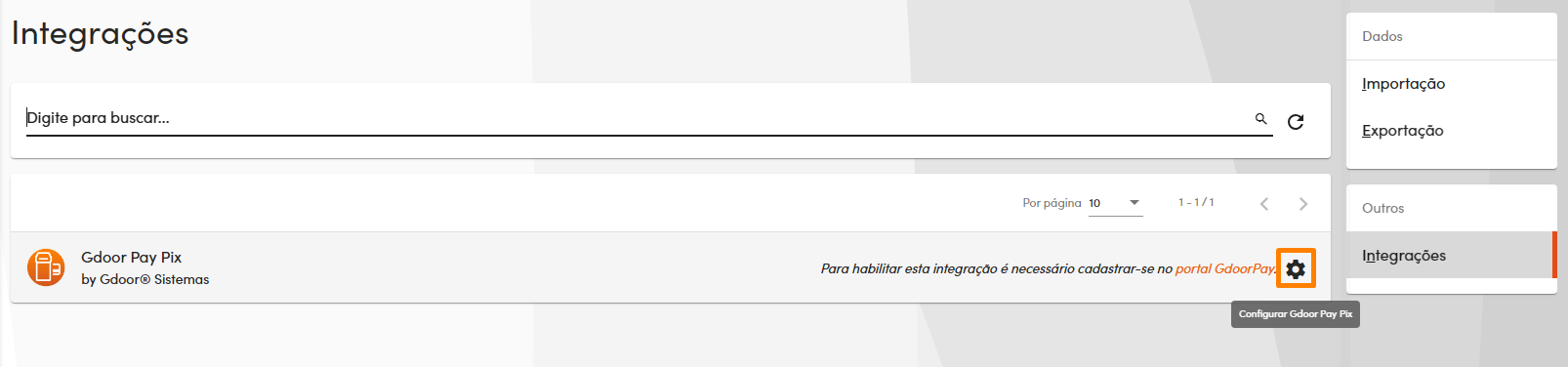
Será direcionado para a tela de configuração da integração do Gdoor Pay Pix.
¶ Configurar Integração
Dentro da tela de configuração, clique no botão () para abrir o formulário de habilitação.
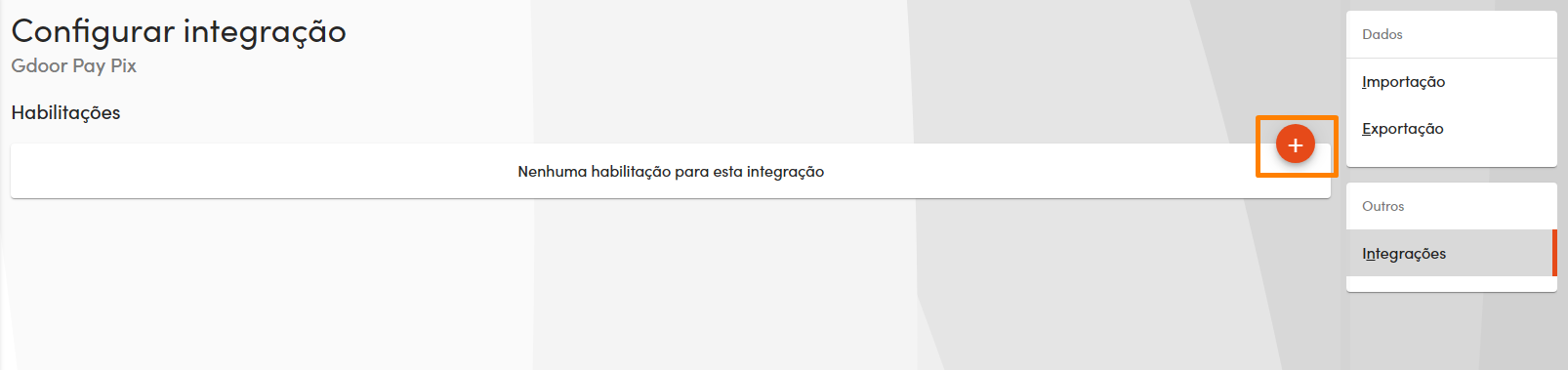
Neste formulário, preencha os campos correspondentes com as informações retiradas do seu painel do Gdoor Pay.
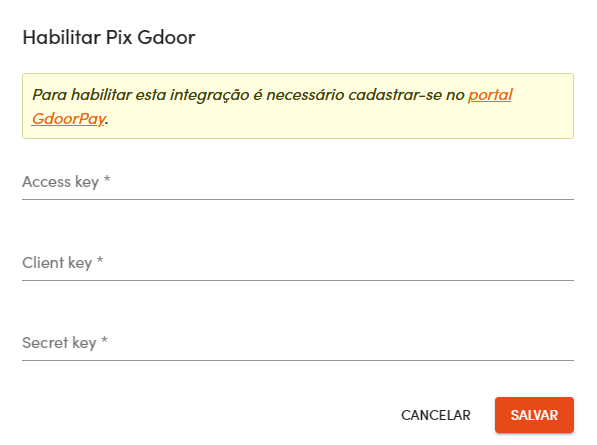
Ao clicar em , o sistema cria automaticamente uma nova forma de pagamento chamada "Gdoor Pay Pix à vista" e na lista de pagamentos é possível visualizar as transações pix realizadas no sistema.
¶ Ativando a forma de pagamento no PDV
Para utilizar esta nova forma de pagamento, acesse Movimentações » PDV e clique ao lado direito da tela na opção configurações do PDV. Marque o checkbox () referente ao meio de pagamento Gdoor Pay Pix à vista e clique em .
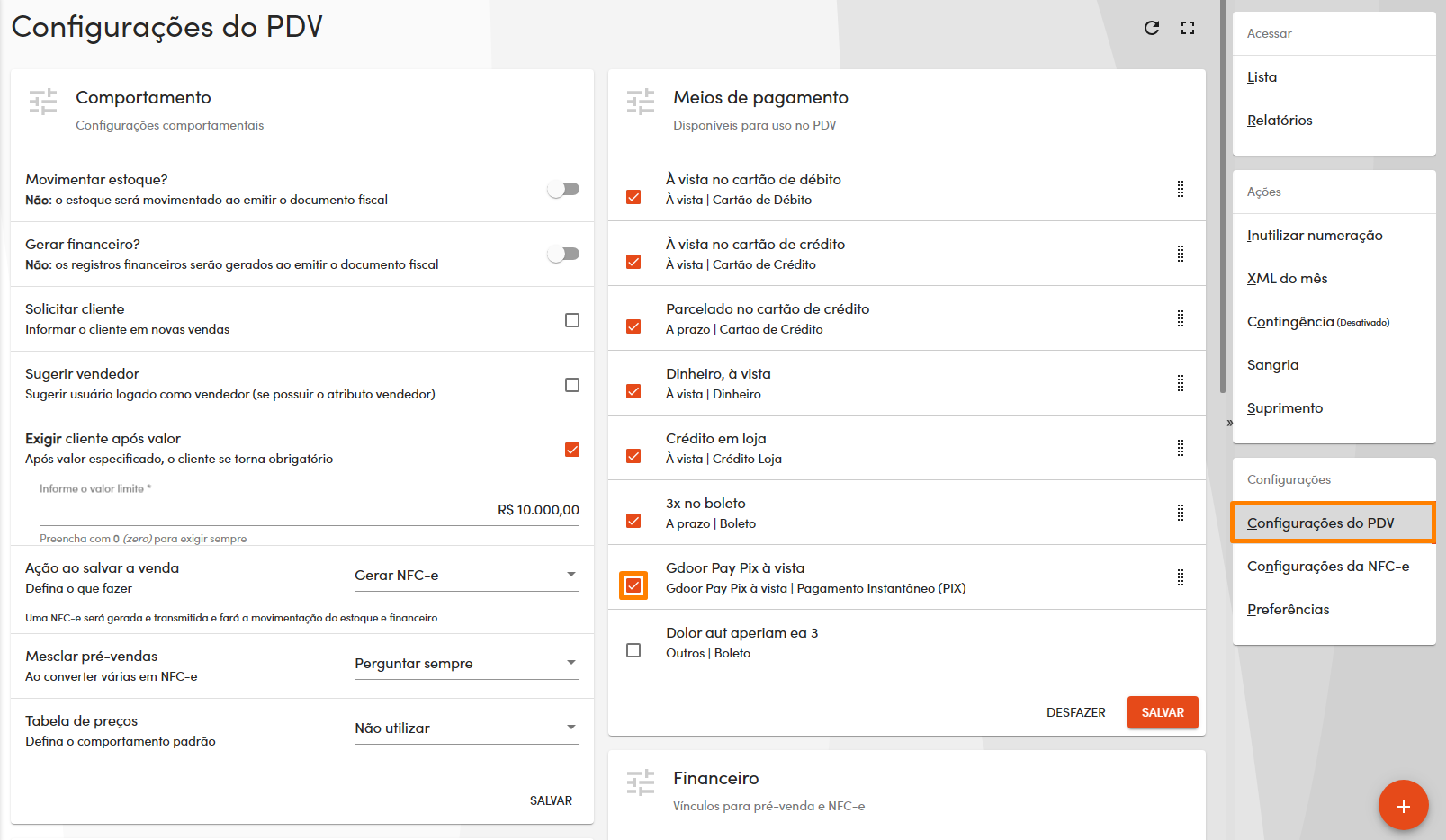
¶ Utilizando a forma de pagamento no PDV
No momento da finalização da venda, ao informar a forma de pagamento do PDV, selecione Gdoor Pay Pix à vista através do botão ou do atalho específico da forma de pagamento, representado pela letra B na imagem abaixo:
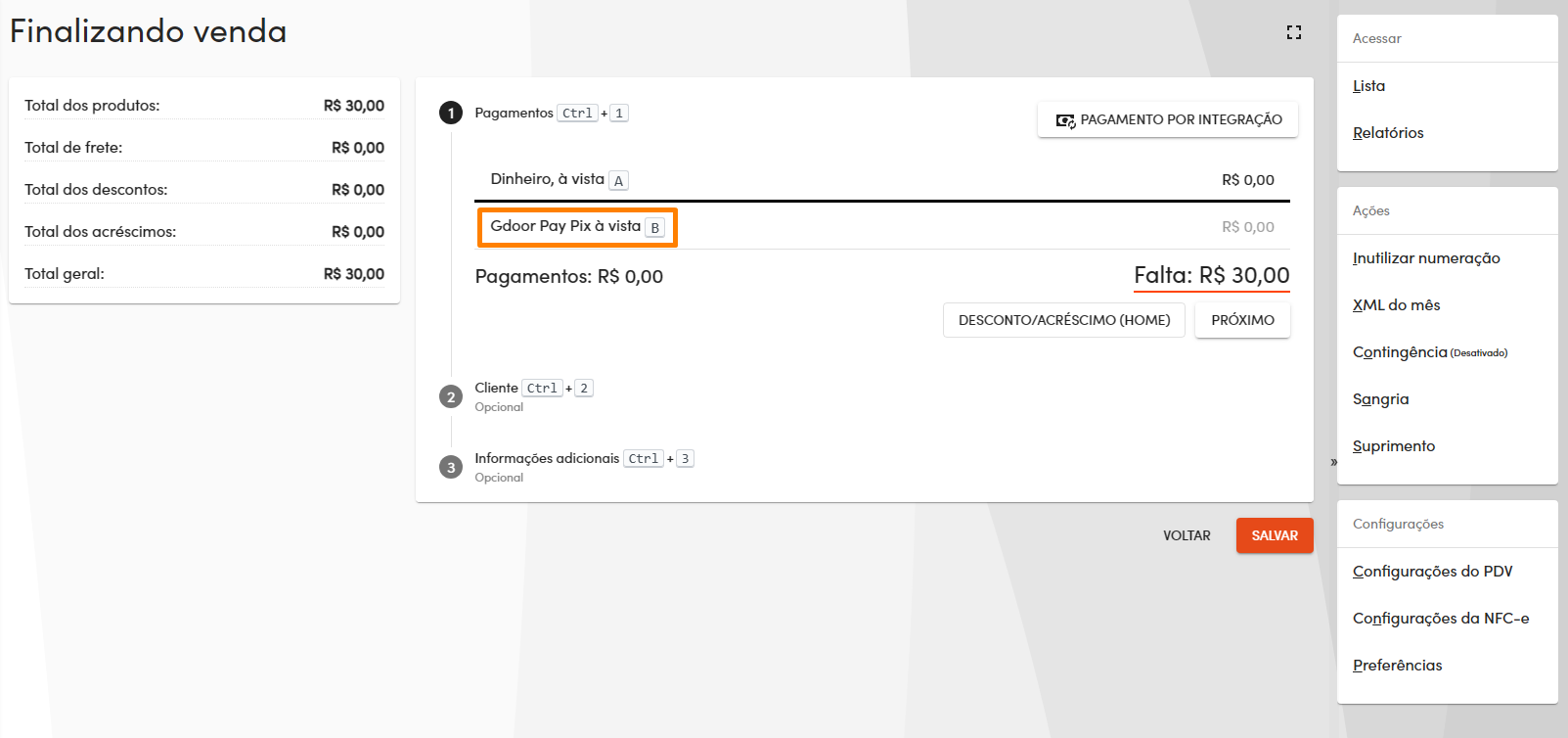
A tela da cobrança por integração será aberta. Informe o valor a ser cobrado do cliente via PIX.
Dica:
É possível dividir o valor da venda em mais de uma forma de pagamento PIX, para duas ou mais pessoas.
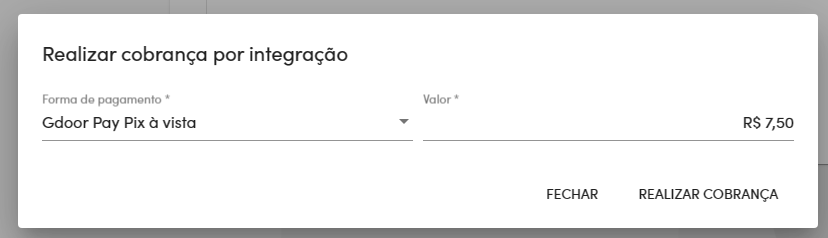
Clique em para abrir a tela com o QR Code do pagamento.
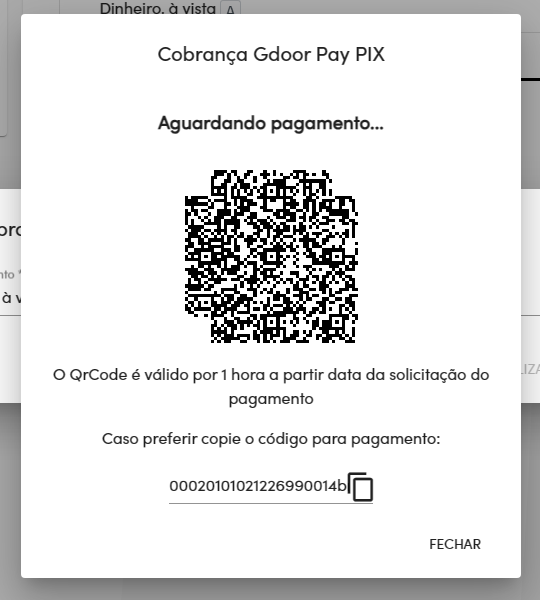
Quando o pagamento for realizado, o sistema irá retornar a tela de cobranças por integração com o pagamento listado.
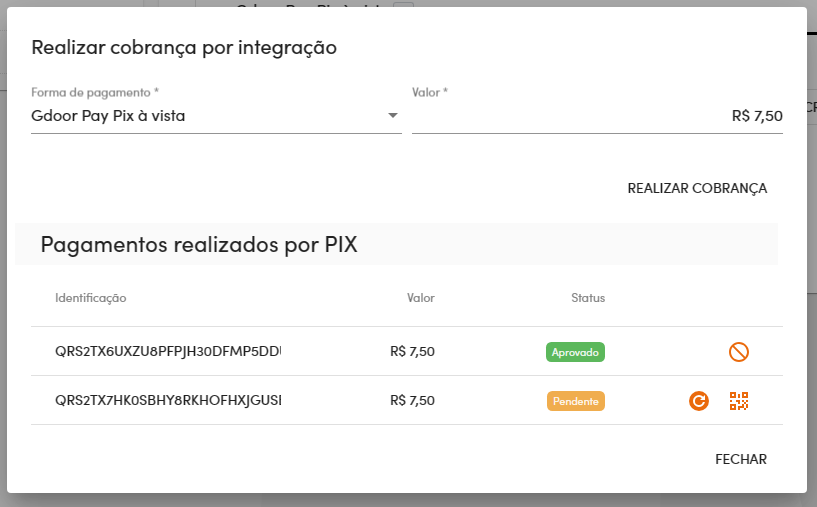
Na lista de pagamentos, é possível realizar as seguintes ações:
Devolver: devolve o valor pago pelo cliente. Esta opção só é liberada se o pagamento estiver aprovado.
Consultar status: consulta se o pagamento foi realizado. Esta opção só é liberada se o pagamento estiver pendente.
Exibir QR Code: exibe novamente o Qr Code para leitura e pagamento. Esta opção só é liberada se o pagamento estiver pendente.
Com todos os pagamentos realizados por PIX aprovados, clique em para retornar a aba de pagamentos do PDV e finalizar a NFC-e.
¶ Transações realizadas
Dentro do menu de cadastros >> pagamentos estarão disponíveis todas as transações PIX já realizadas. Nesta tela também é possível executar as ações para Devolver, Consultar status ou Exibir QR Code dos pagamentos.
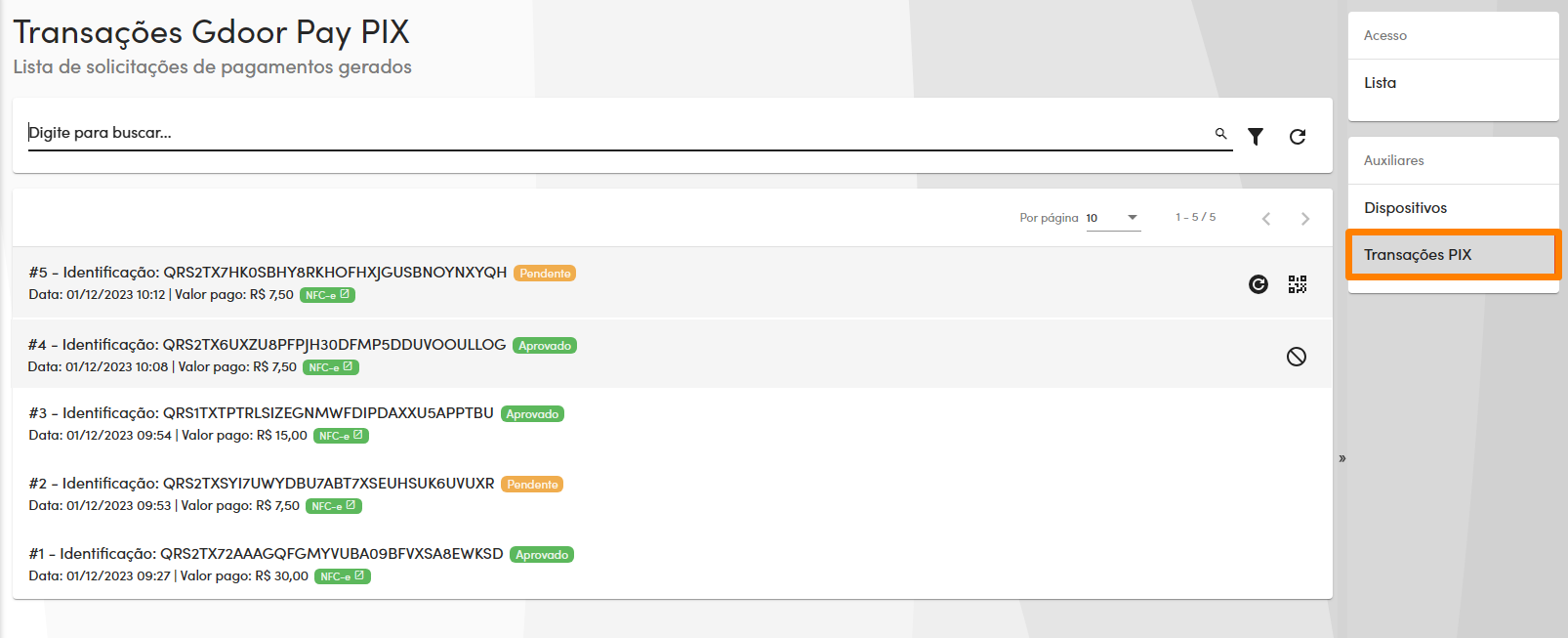
¶ Conclusão
O processo para o cadastro e uso da integração do GWEB com o Gdoor Pay Pix é esse: ao final das vendas, o valor pago através do PIX ficará registrado no financeiro da empresa e nas transações PIX no menu de Cadastros > Pagamentos.
Para ver mais detalhes sobre cada módulo envolvido neste processo, acesse os tópicos: